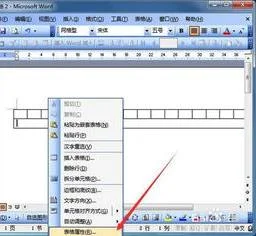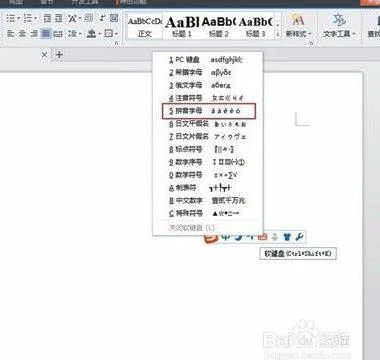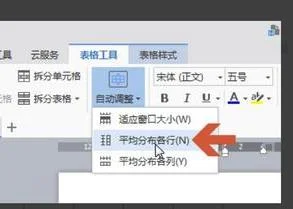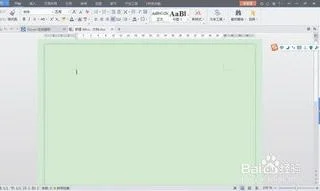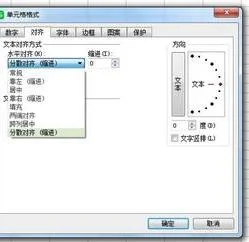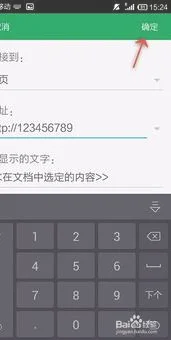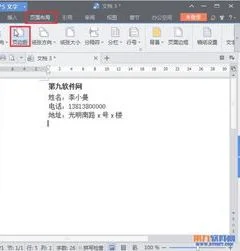1.WPS中如何制作三线表
1、打开WPS,点击插入-表格:
2、选择表格右侧的小三角,弹出下拉菜单:
3、在此可以直接选择插入的表格行数和列数,也可以选择插入表格,弹出表格对话框:
4、在此将插入的表格设置为2行2列,列宽设置为自动列宽,设置完成后结果如下:
5、选中表格,鼠标右键,弹出下拉菜单,选择边框和底纹,弹出边框设置对话框
6、在此将边框设置为自定义,线型实线,上边线和下变线为1.5磅,中间线0.5磅,其它线隐藏,对话框右侧预览可以看到生成的效果图
7、设置完成后,点击确定,即可将表格绘制成结果如下
2.wps文字怎样制作三线表
方法/步骤1当我们在wps文字中插入表格时,默认的样式,表格的行、列都以实线的样式展示在屏幕,现在我们要把上图所示的表样改成需要的三线表,要怎么做呢?接下来介绍具体的方法:首先把鼠标移至表格上,单击鼠标右键后,单击下图所示位置的[表格属性]命令单击后,会弹出下图示的对话窗口,选择[表格]。
单击[表格]后,弹出对话窗口如下图所示,这时我们选择[边框和底纹]后,单击[边框和底纹]。首先我们要把现有表格默认的表格线设置为无边框的样式,将[边框和底纹]中的[设置]选项中设置为[无]。
当[边框和底纹]中设置为[无]时,表格的实线变成了虚线,。按下图一标记位置进行设置后,按下图一所示位置设置后,选择要画线条的行,重复第9步骤,将选中的行进行下边框的设置,效果如下图所示。
这样一个完整的三线表格就在wps文字中完成了。
3.在WPS 文档中如何制作三线表
wps2012为例
(1)先制作一个普通表格。打开菜单“表格-插入表格”,选择列数“3”、行数“4”,文档中出现一个三列四行的带框线表格。输入内容,然后将表格各列除第一行外合并单元格(选中要合并的单元格右击选择 合并单元格 。
(2)鼠标移到在表格左上角,出现四向箭头时选中表格(点黑),打开菜单“格式-边框和底纹”,在设置中选择“无”,取消表格的所有框线。
(3)在线型宽度下拉列表中选择一条粗一点的线,如1又1/2磅,在右边的各种实框线中,为表格添加“上”、“下”和“中间”框线(注:选中间线并不是表示只在中间加一根线,而是加上中间原来存在的线),然后点确定。完成
4.wps 怎么将普通表格改为三线表
例如上面表格的制作步骤:
1、插入一个4X4表格;
2、选中表格;
3、单击页面布局----页面边框按钮;
4、弹出边框和底纹对话框,选拔边框选项卡,在设置处单击无,去掉边框,在宽度处选择1.5磅,在右侧,单击上、下边框线,如图所示;
5、选择表格的第一行,重复上面的操作,在宽度处选择0.25磅,在右侧单击底部边框按钮即可,如图所示。